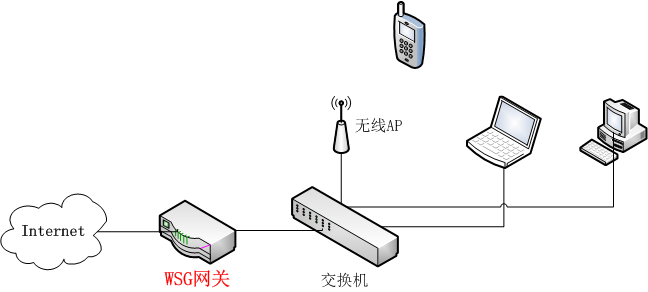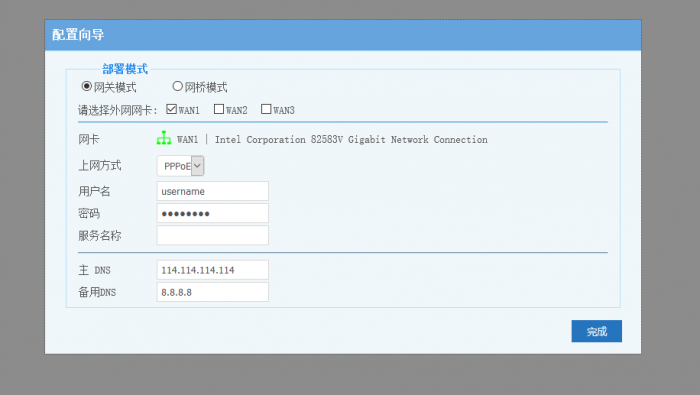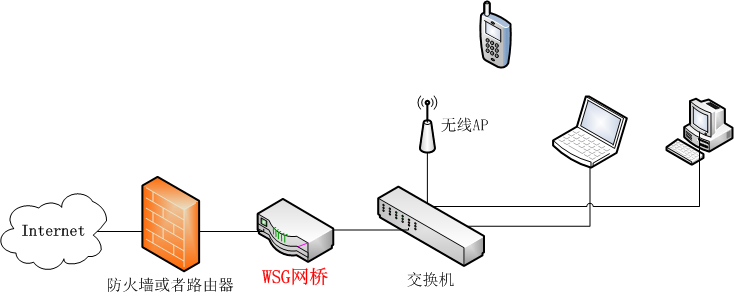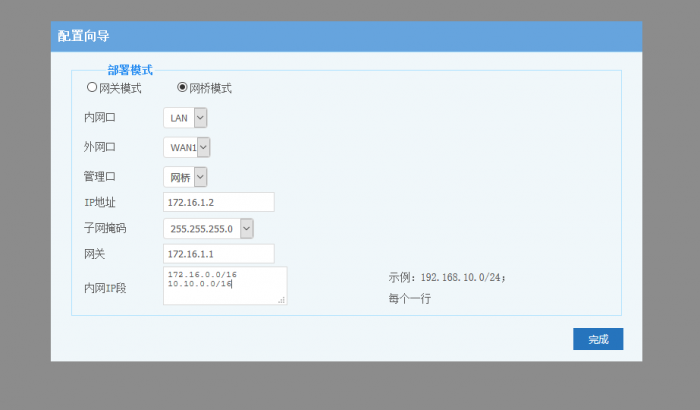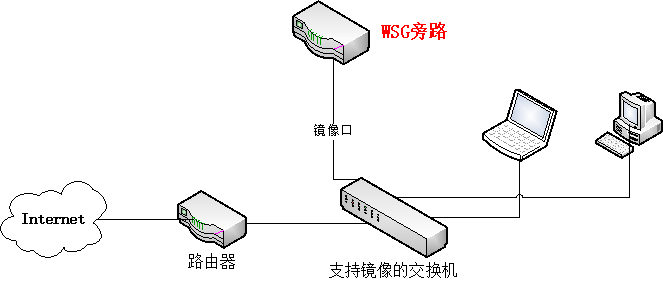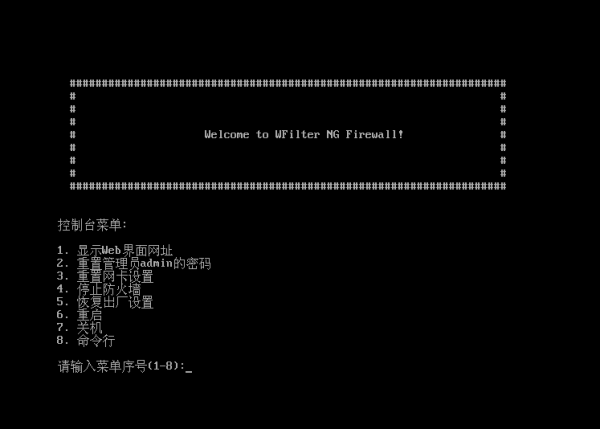“WSG”的版本间的差异
来自WFilter上网行为管理系统文档和指南
(→配置向导) |
(→相关链接) |
||
| (未显示同一用户的12个中间版本) | |||
| 第9行: | 第9行: | ||
= 外观介绍 = | = 外观介绍 = | ||
| − | == | + | |
| − | [[文件:WSG_foreground.png| | + | == 6口和8口设备 == |
| + | [[文件:WSG_foreground.png|800px]] | ||
| + | |||
== 4口设备 == | == 4口设备 == | ||
[[文件:WSG_foreground_4ports.png|600px]] | [[文件:WSG_foreground_4ports.png|600px]] | ||
| + | == 接口介绍 == | ||
正面有如下接口: | 正面有如下接口: | ||
| − | |||
* LAN接口:内网接口,用于连接交换机。 | * LAN接口:内网接口,用于连接交换机。 | ||
| − | * WAN1 - WAN5:外网/ | + | * WAN1 - WAN5:外网/内网可配置。 |
| + | * SFP1 - SFP2:光口,外网/内网可配置。 | ||
* USB接口:连接USB键盘和其他USB设备。 | * USB接口:连接USB键盘和其他USB设备。 | ||
* 电源指示灯:供电正常时此灯常亮。 | * 电源指示灯:供电正常时此灯常亮。 | ||
* 硬盘指示灯:读写硬盘时闪烁。 | * 硬盘指示灯:读写硬盘时闪烁。 | ||
| − | * | + | * 注:有些型号没有光口 |
| − | + | ||
| − | + | ||
| − | + | ||
| − | + | ||
反面有如下接口: | 反面有如下接口: | ||
* 电源接口:连接电源适配器。 | * 电源接口:连接电源适配器。 | ||
* VGA接口:用于连接显示器。 | * VGA接口:用于连接显示器。 | ||
| + | |||
| + | [[文件:WSG_background.png|600px]] | ||
= 网关部署模式 = | = 网关部署模式 = | ||
| 第49行: | 第50行: | ||
* 在电脑的浏览器地址栏内输入:http://192.168.10.1 | * 在电脑的浏览器地址栏内输入:http://192.168.10.1 | ||
* 默认用户名:admin,默认密码:123456 | * 默认用户名:admin,默认密码:123456 | ||
| − | * | + | * 配置向导中,选择“网关”模式,并在相应的接口上打勾和配置。 |
| − | + | ||
| − | + | ||
| − | + | ||
| − | + | ||
| − | + | ||
| − | + | ||
* 选择正确的上网方式,用户名、口令。下一步即可完成设置。 | * 选择正确的上网方式,用户名、口令。下一步即可完成设置。 | ||
| 第62行: | 第57行: | ||
[[文件:WSG_bridge_topology.png|800px]] | [[文件:WSG_bridge_topology.png|800px]] | ||
| − | * | + | * 每一组网桥用到两个端口,以LAN和WAN1做网桥为例: |
* WSG接在路由器(防火墙)和交换机之间。 | * WSG接在路由器(防火墙)和交换机之间。 | ||
* 内网交换机接在LAN口。 | * 内网交换机接在LAN口。 | ||
| 第84行: | 第79行: | ||
* 内网IP段:要管理的内网IP段,如192.168.1.0/24(可以和网桥IP处于不同网段) | * 内网IP段:要管理的内网IP段,如192.168.1.0/24(可以和网桥IP处于不同网段) | ||
* 请注意:网桥的IP修改后,需要修改本机ip并用新的网桥IP地址才可以打开web界面。 | * 请注意:网桥的IP修改后,需要修改本机ip并用新的网桥IP地址才可以打开web界面。 | ||
| + | * 请注意:如果网桥所在网段和内网不是同一个网段,需要添加到内网的路由表。 | ||
| + | * 请注意:如果网桥地址不可达,可以设置单独的管理口。 | ||
| + | |||
| + | = 旁路部署模式 = | ||
| + | == 网络拓扑图 == | ||
| + | [[文件:WSG_passby_topology.png|800px]] | ||
| + | |||
| + | * 旁路模式需要先在交换机上开启端口镜像。 | ||
| + | * WSG的监控口和交换机的镜像端口相连。 | ||
| + | * 管理口所在VLAN应当可以和被管控的VLAN通讯。 | ||
= 故障处理 = | = 故障处理 = | ||
| 第92行: | 第97行: | ||
= 保修和序列号查询 = | = 保修和序列号查询 = | ||
| − | 根据WSG盒子反面的“硬件序列号”,可以在线查询该产品的出厂日期等保修信息: [http://www.imfirewall.com/ | + | 根据WSG盒子反面的“硬件序列号”,可以在线查询该产品的出厂日期等保修信息: [http://www.imfirewall.com/support.htm WSG序列号在线查询] |
= 相关链接 = | = 相关链接 = | ||
| − | * [http://www.imfirewall.com/blog/post/ | + | * [http://www.imfirewall.com/blog/post/413.html WSG上网行为管理网关的初步设置详细教程] |
| − | * [http://www.imfirewall.com/blog/post/ | + | * [http://www.imfirewall.com/blog/post/426.html WSG上网行为管理的网桥部署具体步骤] |
* [http://www.imfirewall.com/blog/post/207.html 多VLAN三层交换机如何连接WSG上网行为管理网关?] | * [http://www.imfirewall.com/blog/post/207.html 多VLAN三层交换机如何连接WSG上网行为管理网关?] | ||
* [http://www.imfirewall.com/blog/post/316.html 无线设备的流控方案,记录WSG-500E的一次组网应用。] | * [http://www.imfirewall.com/blog/post/316.html 无线设备的流控方案,记录WSG-500E的一次组网应用。] | ||
* [http://www.imfirewall.com/blog/category-26.html WSG设备组网方案] | * [http://www.imfirewall.com/blog/category-26.html WSG设备组网方案] | ||
| + | * [http://www.imfirewall.com/blog/post/471.html WSG网桥部署的两种配置方式] | ||
| + | * [http://www.imfirewall.com/blog/post/479.html WSG上网行为管理网关的光口如何使用?] | ||
| + | * [http://icf.imfirewall.com/Deployment 旁路部署方案(含交换机端口镜像配置)] | ||
| + | * [https://www.bilibili.com/video/BV1Py421v7rJ/ WSG部署模式的视频介绍] | ||
2024年3月13日 (三) 15:30的最新版本
目录
1 包装清单
- WSG网关盒子(1台)
- 电源适配器(1个)
2 外观介绍
2.1 6口和8口设备
2.2 4口设备
2.3 接口介绍
正面有如下接口:
- LAN接口:内网接口,用于连接交换机。
- WAN1 - WAN5:外网/内网可配置。
- SFP1 - SFP2:光口,外网/内网可配置。
- USB接口:连接USB键盘和其他USB设备。
- 电源指示灯:供电正常时此灯常亮。
- 硬盘指示灯:读写硬盘时闪烁。
- 注:有些型号没有光口
反面有如下接口:
- 电源接口:连接电源适配器。
- VGA接口:用于连接显示器。
3 网关部署模式
3.1 网络拓扑图
- 网关模式下,WSG网关可以直接作为接入的路由器。
- 如果有防火墙,WSG应该接在防火墙的后面。
3.2 配置连接方式
- 宽带接入的网线接在WAN1口。
- 电脑的网线接在LAN口。
- 确保各个指示灯都正常。
- 把配置电脑的网卡设置为“自动获取IP”或者指定IP为192.168.10.x。
3.3 配置向导
- 在电脑的浏览器地址栏内输入:http://192.168.10.1
- 默认用户名:admin,默认密码:123456
- 配置向导中,选择“网关”模式,并在相应的接口上打勾和配置。
- 选择正确的上网方式,用户名、口令。下一步即可完成设置。
4 网桥部署模式
4.1 网络拓扑图
- 每一组网桥用到两个端口,以LAN和WAN1做网桥为例:
- WSG接在路由器(防火墙)和交换机之间。
- 内网交换机接在LAN口。
- 上层设备(路由器或者防火墙)接在WAN1口。
4.2 配置连接方式
- 上层设备的网线接在WAN1口,一般接到防火墙或者路由器。
- 电脑的网线接在LAN口。
- 确保各个指示灯都正常。
- 把电脑的网卡设置为“自动获取IP”或者指定IP为192.168.10.x。
4.3 配置向导
- 在电脑的浏览器地址栏内输入:http://192.168.10.1
- 默认用户名:admin,默认密码:123456
- 配置向导中,选择“网桥”模式,下一步即可完成配置。
- 网桥IP:设置一个内网的可用IP,用于打开Web界面。
- 网关:正确的网关地址,供WSG设备联网更新。
- 内网IP段:要管理的内网IP段,如192.168.1.0/24(可以和网桥IP处于不同网段)
- 请注意:网桥的IP修改后,需要修改本机ip并用新的网桥IP地址才可以打开web界面。
- 请注意:如果网桥所在网段和内网不是同一个网段,需要添加到内网的路由表。
- 请注意:如果网桥地址不可达,可以设置单独的管理口。
5 旁路部署模式
5.1 网络拓扑图
- 旁路模式需要先在交换机上开启端口镜像。
- WSG的监控口和交换机的镜像端口相连。
- 管理口所在VLAN应当可以和被管控的VLAN通讯。
6 故障处理
出现系统故障,无法进入Web界面时,需要用显示器连接“VGA接口”进行调试。如图:
7 保修和序列号查询
根据WSG盒子反面的“硬件序列号”,可以在线查询该产品的出厂日期等保修信息: WSG序列号在线查询